
Pappersstopp i papperskälla
Kontrollera var pappersstoppet har inträffat på skärmen och följ stegen nedan för att ta ut pappret.
 |
Bekräfta före hanteringInnan du börjar åtgärda pappersstopp, kontrollera att maskinens lucka, papperslådor och tillbehör är stängda. |
Rensa pappersstopp i papperslåda 1
1
Öppna den högra luckan.
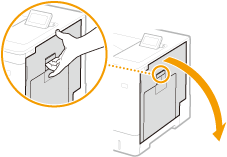
2
Ta bort papper som fastnat i utmatningsenheten.
1 | Fäll upp utmatningsskenan.  |
2 | Sänk de gröna spakarna på båda sidor om transportledaren. 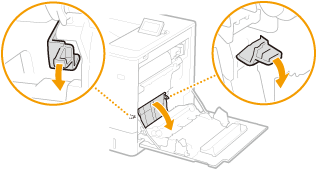 |
3 | Dra försiktigt ut pappret. Dra ut papperet medan du håller det så horisontellt som möjligt för att förhindra våt toner från att droppa ned. 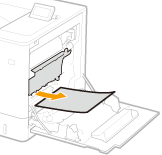 |
3
Ta bort papper som fastnat i papperslådan.
1 | Dra ut papperslådan så långt det går. 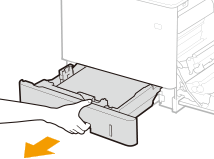 |
2 | Dra försiktigt ut pappret. 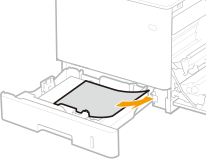 |
3 | Ställ in papperslådan. |
4
Stäng den högra luckan.

När meddelandet fortfarande visas
Papper kan fastna på andra platser. Kontrollera andra platser och ta bort papper som har fastnat. Om meddelandet fortfarande visas ska du kontrollera om den högra luckan är ordentligt stängd.
Rensa pappersstopp i papperslåda 2, 3 och 4 (tillval)
 |
Ta bort papper som fastnat i papperslådor 3 och 4 enligt samma procedur som papperslåda 2. |
1
Öppna den högra luckan.
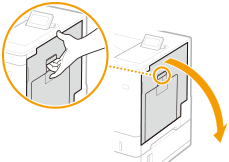
2
Ta bort papper som fastnat i utmatningsenheten.
1 | Fäll upp utmatningsskenan.  |
2 | Sänk de gröna spakarna på båda sidor om transportledaren.  |
3 | Dra försiktigt ut pappret. Dra ut papperet medan du håller det så horisontellt som möjligt för att förhindra våt toner från att droppa ned.  |
3
Stäng den högra luckan.
4
Öppna den högra luckan på dokumentmataren.

5
Sänk den gröna spaken för att öppna transportskenan.
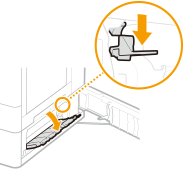
6
Dra försiktigt ut pappret.
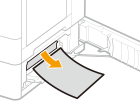
7
Dra ut papperslådan så långt det går och dra försiktigt ut pappret.

8
Ställ in papperslådan.
9
Stäng den högra luckan på dokumentmataren.

När meddelandet fortfarande visas
Papper kan fastna på andra platser. Kontrollera andra platser och ta bort papper som har fastnat. Om meddelandet fortfarande visas ska du kontrollera om den högra luckan är ordentligt stängd.